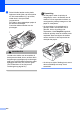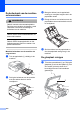User Manual
Table Of Contents
- GEBRUIKERSHANDLEIDING MFC-250C MFC-290C MFC-297C
- Informatie over goedkeuring en mededeling aangaande samenstelling en publicatie
- EG-conformiteitsverklaring
- Inhoudsopgave
- Paragraaf I: Algemeen
- 1 Algemene informatie
- 2 Papier en documenten laden
- 3 Algemene instellingen
- 4 Beveiligingsfuncties
- Paragraaf II: Fax
- 5 Een fax verzenden
- Faxmodus activeren
- Rondsturen (alleen monochroom)
- Aanvullende verzendopties
- 6 Een fax ontvangen
- 7 Telefoontoestellen en externe apparaten
- 8 Nummers kiezen en opslaan
- 9 Rapporten afdrukken
- 5 Een fax verzenden
- Paragraaf III: Kopiëren
- Paragraaf IV: Direct foto's printen
- 11 Foto's afdrukken vanaf een geheugenkaart of USB-flashstation
- Werken met PhotoCapture Center™
- Afdrukken vanaf een geheugenkaart of USB-flashstation zonder een pc
- Scannen naar een geheugenkaart of een USB-flashstation zonder een pc te gebruiken
- PhotoCapture Center™ vanaf uw computer gebruiken
- Een geheugenkaart of een USB-flashstation gebruiken
- Mapstructuur van geheugenkaarten (alleen bij MFC-290C en MFC-297C) of een USB-flashstation
- Aan de slag
- Afdrukken vanaf een geheugenkaart of een USB-flashstation
- Afdrukinstellingen voor het PhotoCapture Center™
- Scannen naar een geheugenkaart of USB-flashstation
- Uitleg bij de foutmeldingen
- Werken met PhotoCapture Center™
- 12 Foto's afdrukken vanaf een camera
- 11 Foto's afdrukken vanaf een geheugenkaart of USB-flashstation
- Paragraaf V: Software
- Paragraaf VI: Appendices
- A Veiligheid en wetgeving
- B Problemen oplossen en routineonderhoud
- C Menu en functies
- D Specificaties
- E Verklarende woordenlijst
- Index
- brother BEL-DUT
Problemen oplossen en routineonderhoud
103
B
g Til het scannerdeksel op om de
vergrendeling op te heffen (1). Druk de
steun van het scannerdeksel (2)
voorzichtig naar beneden en sluit het
scannerdeksel (3) met beide handen.
h Duw de papierlade stevig terug in de
machine. Terwijl u de papierlade
vasthoudt, trekt u de papiersteun naar
buiten trekken tot u een klik hoort en
vouwt u de papiersteunklep uit.
Opmerking
Trek de papiersteun uit tot u de klik hoort.
Routineonderhoud B
De inktcartridges vervangen B
Uw machine is voorzien van een
inktstippenteller. De inktstippenteller
controleert automatisch het inktniveau in elk
van de 4 cartridges. Als de machine ontdekt
dat een inktcartridge bijna leeg is, zal de
machine u waarschuwen door middel van
een melding op het LCD-scherm.
Het LCD-scherm informeert u welke
inktcartridge bijna leeg is of vervangen moet
worden. Volg de aanwijzingen op het LCD-
scherm om de inktcartridges in de juiste
volgorde te vervangen.
Ook al informeert de machine u dat er een
inktcartridge vervangen moet worden, zal er
nog een kleine hoeveelheid inkt in de
inktcartridge aanwezig zijn. Het is
noodzakelijk dat er inkt in de inktcartridge
aanwezig blijft om te voorkomen dat de lucht
de printkopset uitdroogt en beschadigt.
VOORZICHTIG
De multifunctionele machines van Brother
zijn ontworpen om te werken met inkt van
een bepaalde specificatie, en bij gebruik
van originele inktcartridges van Brother zijn
optimale prestaties en betrouwbaarheid
gewaarborgd. Brother kan deze optimale
prestaties en betrouwbaarheid niet
garanderen indien inkt of inktcartridges van
andere specificaties gebruikt worden. Het
gebruik van cartridges anders dan originele
cartridges van Brother of het gebruik van
cartridges die met inkt van andere merken
zijn gevuld, wordt door Brother afgeraden.
Indien de printkop of andere delen van
deze machine worden beschadigd als
gevolg van het gebruik inkt of inktcartridges
van een ander merk, worden hieruit
voortvloeiende reparaties mogelijk niet
gedekt door de garantie.
1
2
3